Cara Mematikan Komputer Anda Dari Telefon Anda

Cara Mematikan Komputer Anda Dari Telefon Anda
Sebelum kita mulakan, penafian. Walaupun saya menulis kebanyakannya tentang Mac dan tajuk siaran ini sememangnya bersifat antagonis, harap maklum bahawa kandungan itu dibuat semata-mata untuk perbandingan. Kami tidak hidup dalam khayalan fanboy mengenai subjek Mac vs PC. Kami tahu sepenuhnya bahawa tidak kira apa yang kami cuba , Mac tidak bertindan ke PC apabila melibatkan permainan. Kami juga tahu bahawa walaupun selepas penurunan dalam jualan, PC masih menguasai hampir 90% pasaran pengkomputeran. Tiada satu pun maklumat itu asing bagi kami. Dengan itu, kami mendekati subjek perkara yang Mac boleh lakukan dan PC tidak boleh , secara objektif dan tanpa kebencian.
Pad Jejak Berbilang Gerak Isyarat/Tetikus Ajaib
Gerak isyarat pada Mac melangkaui zum picit dan berputar. Anda boleh mengkonfigurasi Mac anda, tanpa sebarang apl luaran, untuk melakukan apa sahaja dengan menggunakan gerak isyarat berbilang sentuhan, seperti tatal 2 jari untuk menyemak imbas tab, seret 3 jari untuk memilih teks, cubitan 4 jari untuk menjalankan Launchpad, dsb. semuanya untuk dapat menavigasi Mac anda dengan lebih baik. Ia sangat intuitif sehingga menunjuk dengan tetikus terasa kuno. Begitu juga dengan tetikus ajaib, ia seperti mempunyai pad jejak di atas tetikus, juga dengan sokongan untuk gerak isyarat. Terdapat penyelesaian berasaskan gerak isyarat untuk PC tetapi ia tidak begitu lancar.
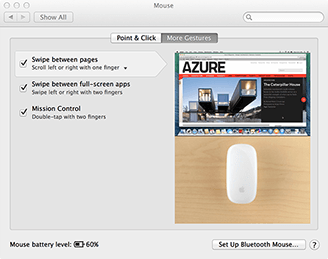
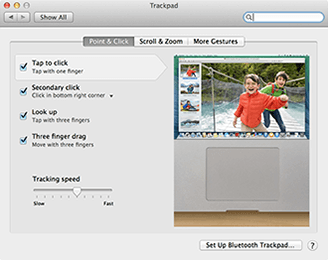
Tangkapan Skrin Resolusi Tinggi
Dengan PC, terdapat banyak pilihan untuk mengumpul tangkapan skrin, anda boleh menyimpannya terus ke fail, anda boleh menyalinnya ke papan keratan untuk digunakan dengan perisian penyuntingan imej, dsb. Mac menyelamatkan anda semua masalah itu dan memberikan anda senarai pilihan tentang cara anda mahu tangkapan skrin anda ditangkap tanpa bergantung pada apl lain untuk menguruskan kualiti. Hasil akhir tangkapan skrin adalah gambar yang sangat jelas dan jelas, klik pada tangkapan skrin di bawah dan lihat sendiri.
Paparan Retina
Pengurusan Paparan Retina pada Mac adalah sangat rumit, anda tidak mendapat perasaan menggunakan Paparan Retina dengan cara segala-galanya telah diskalakan. Malah apl yang tidak sedia paparan retina cenderung untuk bergabung dengan lancar ke dalam persekitaran ini (dengan alias dalam muka taip, tetapi itu dijangka). Dengan Windows, dalam peleraian yang lebih tinggi, segala-galanya hanya dipertingkatkan, tetapi ini tidak menjejaskan gelagat Apl, yang membawa kepada tulisan dan paparan yang tidak seimbang. Ini tidak ketara pada Mac, anda perlu memasang Windows pada MBPr untuk melihat perbezaan sebenar.
Pratonton Fail JPA
Untuk melihat fail .psd (dokumen photoshop) pada PC, seseorang perlu memasang pakej perisian sejenis. Walau bagaimanapun, pada Mac, anda hanya menekan bar ruang pada fail .psd dan anda akan melihat pratonton kandungan, tiada pemasangan diperlukan.
Ekstrak Arkib 7zip
Sekali lagi, sama seperti fail .psd, PC memerlukan penyelesaian pihak ketiga untuk berinteraksi dengan fail 7zip, kekangan ini tidak wujud pada Mac, anda hanya boleh mengekstrak fail 7zip keluar dari kotak.
Kongsi Fail Secara Terus
Jika anda klik kanan/ctrl + klik pada dokumen tertentu pada Mac, ia memberi anda pilihan untuk mengongsinya melalui Facebook, Twitter, LinkedIn atau mana-mana perkhidmatan lain yang telah anda segerakkan, termasuk e-mel, flickr dan iMessages, menjimatkan masalah anda untuk mencari kandungan daripada apl media sosial.
Rakam Siaran Skrin
Jika anda melancarkan pemain Quicktime lalai, dan membuka tab "Fail" dalam bar menu dan pilih "Rakaman Skrin Baharu", anda akan dapat merakam siaran skrin terus dari komputer lengkap dengan suara, tiada penyelesaian pihak ketiga diperlukan.
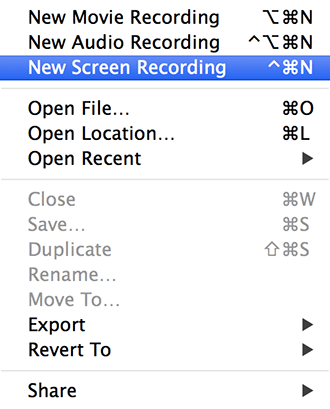
Pastikan Anda Selamat
Disebabkan Mac OS X merupakan binaan UNIX, terdapat lebih sedikit kelemahan, auto-run melancarkan setiap pakej sebagai imej yang berasingan dan tidak boleh memasang apa-apa sehingga anda sendiri melakukannya. Ini, ditambah pula dengan fakta awal bahawa Mac berkongsi peratusan kecil bahagian pasaran, tidak banyak eksploitasi di luar sana yang boleh membahayakan Mac anda. Yang membawa kita kepada perkara lain yang boleh dilakukannya…
Cipta Folder Disulitkan Pada Mac
Anda sebenarnya boleh menukar mana-mana folder yang anda ingin selamatkan menjadi .dmg yang dilindungi kata laluan, yang hanya pembawa kata laluan boleh melancarkan. Buka Utiliti Cakera – Fail (bar menu) > Baharu > Imej Cakera Kosong. Tetapkan saiz, nama dan lokasi. Pilih jenis penyulitan (sama ada pepejal), biarkan pilihan lain seperti sedia ada, klik buat dan anda mempunyai folder selamat.
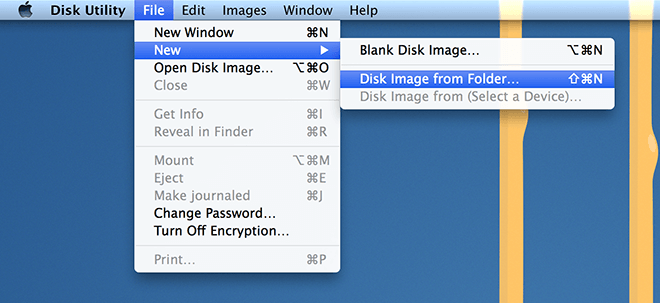
Ekosistem Bersatu
Apple telah berusaha ke arah ekosistem bersatu antara semua peranti, supaya, akhirnya semua peranti mudah alih dan pengkomputeran Apple boleh menjadi lanjutan antara satu sama lain. Sehubungan itu, peranti iOS berfungsi dengan lancar dengan Mac, anda boleh membuat panggilan Facetime ke peranti iOS anda, anda boleh fail AirDrop terus kepada penerima yang didayakan (menyeret dan menjatuhkan fail melalui WiFi) dan juga menerima iMessage terus ke desktop anda. Semua perkara di atas boleh dilakukan pada PC, tetapi ia memerlukan satu tan penyelesaian pihak ketiga untuk merapatkan jurang.
Buat PDF Serta-merta Pada Mac
Buka fail yang dimaksudkan, atau tapak web, tekan ⌘ + P. tukar 'destinasi' daripada pencetak lalai anda kepada "Simpan sebagai PDF". Ini akan menyimpan sesi anda ke dalam satu fail PDF. Jika anda telah menyimpan kerja anda ke fail PDF tetapi ingin mengekalkan pilihan muka taip anda, anda hanya boleh membuka pdf dalam Mac anda sendiri dan tekan simpan, ia akan membenamkan fon dalam fail, membebaskan anda daripada kebimbangan reka bentuk.
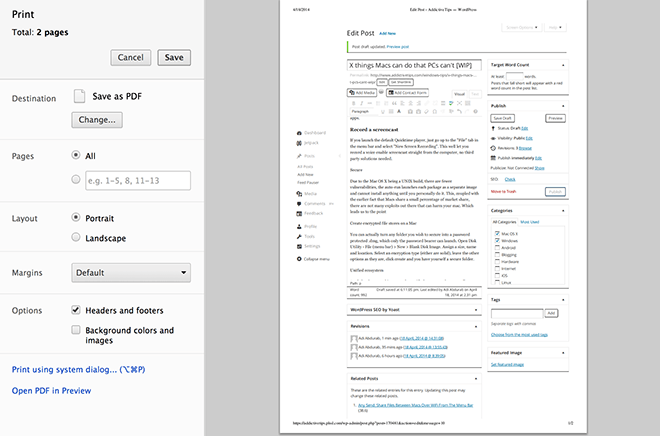
Dapatkan Versi Lama Fail
Tidak kira alat yang anda gunakan untuk mencipta fail, jika anda boleh melihatnya dalam apl TexEdit atau Pratonton, anda boleh kembali kepada versi yang lebih lama: Fail> Kembali ke > Semak Imbas Semua Versi dan anda akan melihat skrin kosmik yang memaparkan versi kerja anda yang lalu. Anda boleh memulihkan fail anda kepada keadaan yang anda mahukan dahulu. Sederhana sahaja.
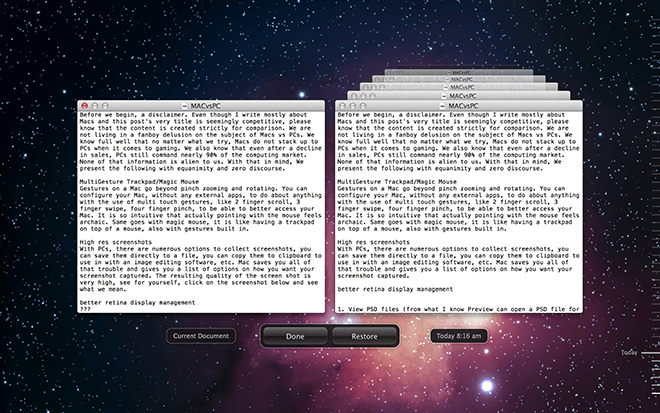
Semua perkara di atas ditambah dengan aspek unik Mac yang telah kami bincangkan pada masa lalu seperti AppNap, Carian Spotlight dan Perintah Terminal yang berkuasa , semuanya tanpa memerlukan apl pihak ketiga, menunjukkan kepada kami betapa fleksibel dan berkuasanya Mac OS X. Jika kami membenarkan apl pihak ketiga , kami boleh merevolusikan keseluruhan OS. Lebih menarik lagi ialah OS X terbaharu, Mavericks , adalah percuma sepenuhnya. Pasti ada kelemahan untuk memiliki Mac juga, tetapi itu adalah topik untuk hari lain. Lihat apa-apa yang kami terlepas? Sila kongsikan percanggahan cinta, benci dan rasa hormat anda dalam komen di bawah.
Cara Mematikan Komputer Anda Dari Telefon Anda
Kemas kini Windows pada asasnya berfungsi bersama dengan pendaftaran dan fail DLL, OCX dan AX yang berbeza. Sekiranya fail ini rosak, kebanyakan ciri
Suite perlindungan sistem baharu muncul seperti cendawan kebelakangan ini, kesemuanya membawa satu lagi penyelesaian pengesanan anti-virus/spam dan jika anda bernasib baik
Ketahui cara menghidupkan Bluetooth pada Windows 10/11. Bluetooth mesti dihidupkan untuk peranti Bluetooth anda berfungsi dengan betul. Jangan risau, mudah!
Sebelum ini, kami menyemak NitroPDF, pembaca PDF yang bagus yang turut membenarkan pengguna menukar dokumen kepada fail PDF dengan pilihan seperti menggabungkan dan memisahkan PDF
Pernahkah anda menerima dokumen atau fail teks yang mengandungi aksara sampah berlebihan? Adakah teks mengandungi banyak Asterisk, Tanda Sempang, Ruang Kosong, dll?
Ramai orang telah bertanya tentang ikon segi empat tepat Google kecil di sebelah Windows 7 Start Orb pada bar tugas saya yang akhirnya saya memutuskan untuk menerbitkan ini
uTorrent ialah klien desktop yang paling popular untuk memuat turun torrents. Walaupun ia berfungsi dengan sempurna untuk saya dalam Windows 7, sesetengah orang mengalaminya
Semua orang perlu kerap berehat semasa bekerja pada komputer, dengan tidak berehat ada kemungkinan besar mata anda akan muncul (okay, bukan pop
Mungkin terdapat beberapa aplikasi yang anda sebagai pengguna biasa mungkin sangat biasa. Kebanyakan alat percuma yang biasa digunakan memerlukan pemasangan yang membosankan,







